.NET Core+MongoDB集群搭建与实战
安装 MongoDB
安装 MongoDB 网上有很多教程,MongoDB 官方文档://docs.mongodb.com/manual/tutorial/install-mongodb-on-ubuntu/
笔者这里简单写一下安装过程,笔者使用 ubuntu 系统。
要按照的目标版本:MongoDB 4.4 Community Edition
支持的系统:
- 20.04 LTS (“Focal”)
- 18.04 LTS (“Bionic”)
- 16.04 LTS (“Xenial”)
更新软件源
sudo apt update
sudo apt upgrade
apt 直接安装(方法1)
如果你要安装稳定版本,则直接使用一条命令安装:
sudo apt install mongodb
执行命令检查 MingoDB 的状态:
sudo systemctl status mongodb
apt 仓库安装(方法2)
此种方式可以让你安装最新版本的 MongoDB 。
导入包管理系统使用的公钥
wget -qO - //www.mongodb.org/static/pgp/server-4.4.asc | sudo apt-key add -
添加 MongoDB 的仓库源文件
/etc/apt/sources.list.d/mongodb-org-4.4.list
添加 MongoDB 的仓库源地址
# ubuntu 16.04
echo "deb [ arch=amd64,arm64 ] //repo.mongodb.org/apt/ubuntu xenial/mongodb-org/4.4 multiverse" | sudo tee /etc/apt/sources.list.d/mongodb-org-4.4.list
# ubuntu 18.04
echo "deb [ arch=amd64,arm64 ] //repo.mongodb.org/apt/ubuntu bionic/mongodb-org/4.4 multiverse" | sudo tee /etc/apt/sources.list.d/mongodb-org-4.4.list
# ubuntu 20.04
echo "deb [ arch=amd64,arm64 ] //repo.mongodb.org/apt/ubuntu focal/mongodb-org/4.4 multiverse" | sudo tee /etc/apt/sources.list.d/mongodb-org-4.4.list
加载 MongoDB 的软件包
sudo apt-get update
安装最新稳定版本的 MongoDB
sudo apt-get install -y mongodb-org
如果你想安装指定版本:
sudo apt-get install -y mongodb-org=4.4.1 mongodb-org-server=4.4.1 mongodb-org-shell=4.4.1 mongodb-org-mongos=4.4.1 mongodb-org-tools=4.4.1
方法1、2启动 MongoDB
执行命令检查 MongoDB 的状态:
sudo systemctl status mongodb
启动 MongoDB:
sudo systemctl start mongod
开机启动 MongoDB:
sudo systemctl enable mongod
查看 MongoDB 版本:
mongo --version
mongod --version
注意:由于 Linux/Unix 系统会对文件描述符的数量或者线程数量加以限制,如果安装过程或者启动时报错,需要自行另外查找方法解决,这里不再赘述。
通过二进制包安装(方法3)
适合网络不会或者离线安装,有 tgz、deb 、source code 等方法安装,这里只使用 tgz 方式。
安装依赖
# ubuntu 16.04
sudo apt-get install libcurl3 openssl liblzma5
# ubuntu 18.04 & 20.04
sudo apt-get install libcurl4 openssl liblzma5
选择合适的系统下载二进制包:
//www.mongodb.com/try/download/community?tck=docs_server
Package 可以选择包的形式,如 shell(deb)、shell(tgz)。
注意,要在服务器下载的话,就不要点击 Download,而是点击 Copy Link 复制二进制包的下载链接。
请注意下载的软件版本,mongos 、tagz 包含全部功能;
其它的是单独提供 server 或者 client(shell) 功能。
本小节将提供安装 .deb 和 tgz 包的说明,请自行选择要安装的包!(建议直接下载 tgz)。
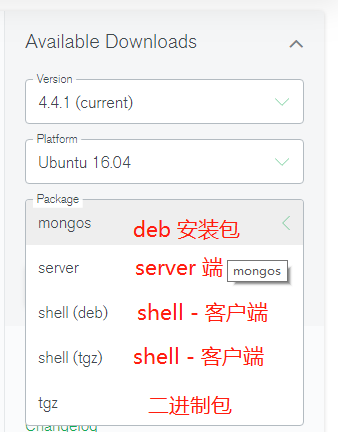
deb 安装 MongoDB
如果下载了 .deb 文件,请使用下面命令安装。
wget {下载地址}
sudo dpkg -i {软件包名}.deb
tgz 安装 MongoDB
如果下载了 .tar.gz 文件,请使用下面命令安装。
tar -zxvf mongodb-{版本}.tgz
# 下面是示例
cd mongodb-linux-x86_64-ubuntu1604-4.4.1
... ...
|-- bin
| `-- mongo
|-- LICENSE-Community.txt
|-- MPL-2
|-- README
`-- THIRD-PARTY-NOTICES
打开解压的目录,执行:
sudo cp bin/* /usr/local/bin/
# 实际上就是将二进制可执行文件放到 bin 目录
启动 MongoDB
创建数据存放目录:
sudo mkdir -p /var/lib/mongo
创建日志存放目录:
sudo mkdir -p /var/log/mongodb
如果不是使用 root 用户登录,则需要获取文件权限:
# whoami是你的用户名
sudo chown `whoami` /var/lib/mongo
sudo chown `whoami` /var/log/mongodb
运行 MongoDB:
mongod --dbpath /var/lib/mongo --logpath /var/log/mongodb/mongod.log --fork
之后终端会提示已经成功启动;也可以查看 /var/log/mongodb/mongod.log 日志文件中的内容确定 MongoDB 的运行情况;
cat /var/log/mongodb/mongod.log 日志文件,会发现第一行:
pid=22639 port=27017
port 即 MongoDB 的连接端口。
卸载方法
apt 卸载方法
适合使用 镜像仓库安装的 MongoDB。
sudo apt-get purge mongodb mongodb-clients mongodb-server mongodb-dev
sudo apt-get purge mongodb-10gen
sudo apt-get autoremove
注:执行过程报错不用管。
tgz 卸载方法
适合卸载使用 .tar.gz 安装的包。
rm /usr/local/bin/mongo*
指定启动的配置
通过配置文件
如果前面提到过配置文件 /etc/mongod.conf,如果通过配置文件启动,则会方便很多,使用配置文件启动 MongoDB 的方法:
mongod --config /etc/mongod.conf
通过参数
通过参数启动 MongoDB 的话,每次启动都比较麻烦:
mongod --bind_ip=0.0.0.0 --dbpath /var/lib/mongo --logpath /var/log/mongodb/mongod.log --fork
MongoDB 绑定IP、端口
查看 MongoDB 配置:
# 进入 shell
mongo
# 执行
use admin
db.runCommand( { getParameter : '*' } )
默认 MongoDB 是本地服务,外界无法访问主机的 MongoDB 服务,这里来配置一下,使其能够被外网访问。
在 MongoDB 启动后,执行以下命令修改配置。
# 绑定所有地址
mongod --bind_ip_all
# 修改端口
mongod --port 27017
或者停了 MongoDB 服务后,使用以下命令启动:
mongod --bind_ip=0.0.0.0 --dbpath /var/lib/mongo --logpath /var/log/mongodb/mongod.log --fork
或者手动修改 /etc/mongod.conf 配置文件,把其中一段改成 0.0.0.0:
# network interfaces
net:
port: 27017
bindIp: 0.0.0.0
修改完毕后,需要关闭 MongoDB,再开启,请参考后面 ”停止 MongoDB“ 一节。
测试远程 IP 连接
测试连接指定 IP 和 port 的 MongoDB 服务:
mongo {你的服务器公网IP}:27017
加上密码验证
设置账号密码
mongo
# 进入 MongoDB shell 后
use admin
db.createUser({user:"admin",pwd:"123456",roles:[{role:"root",db:"admin"}]})
如果不生效,请自行找方法解决,这里不再赘述~
开启登录验证
然后打开 /etc/mongod.conf 文件,将 #security: 改成:
security:
authorization: enabled
如果不生效,请自行找方法解决,这里不再赘述~
停止 MongoDB
mongod --dbpath /var/lib/mongo --logpath /var/log/mongodb/mongod.log --shutdown
搭建集群
按照此方法,再炮制一台服务器就行。
建议使用 docker 一次性搞好,自己手动在物理机上面安装,太折腾了。
接下来,我们要根据官方文档,搭建简单的副本集群。
官方文档地址://docs.mongodb.com/manual/replication/
副本集
副本集是一组 MongoDB 实例来维护相同数据集。
官网文档解释:一个副本集包含多个数据承载节点和一个仲裁器节点(可选)。在数据承载节点中,只有一个成员被视为主要节点,而其他节点则被视为次要节点。
用一下官方的图:
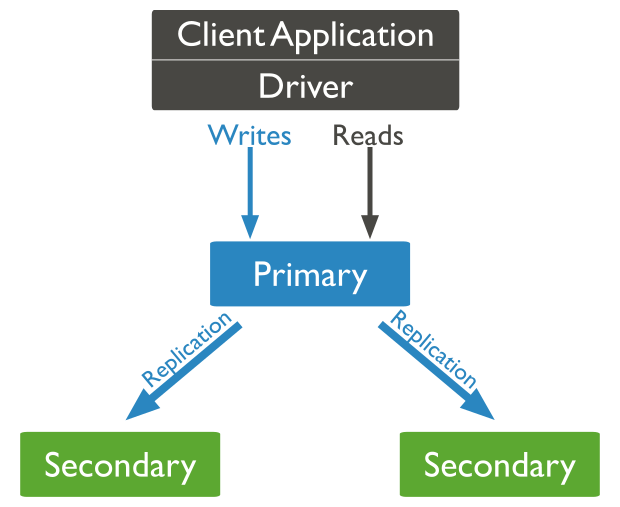
故障转移
图中有三台 MongoDB 实例,当 Primary 挂了后,Secondary 可以换掉挂了的服务器,成为新的 Primary。
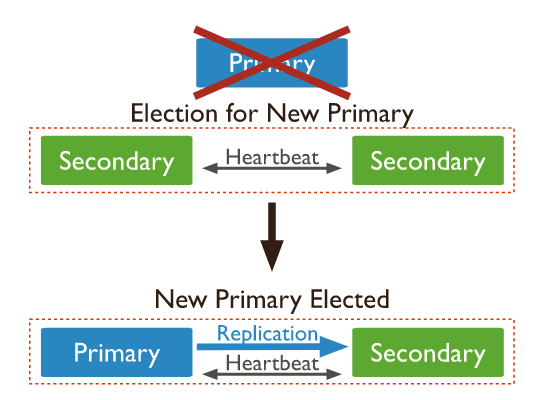
由于我只有两台服务器,因此只能组双机热备。
方案
主节点(Primary)
对外接收所有请求,然后将修改同步到所有 Secondary 中。
当 主节点(Primary) 挂了后,其它 Secondary 或者 Arbiter 节点就会重新选举一个主节点出来。
副本节点(Secondary)
副本节点是备胎,数据集跟主节点(Primary)一致,当主节点挂了后,有机会成为正胎(Primary)。
仲裁者(Arbiter)
不保存数据集,也不能成为(Primary)。作用是当主节点挂了后,投票给 Secondary,让 Secondary 成为 Primary。
但是怎么配置原有的 MongoDB 实例,使其成为 Primary – Secondary 集群呢?Google 了很久。
找到 MongoDB 官方的文档:
//docs.mongodb.com/manual/tutorial/deploy-replica-set/
设计实例名称
在 primary 机器和 secondary 机器上,分别打开 /etc/mongod.conf 文件,找到 #replication,设置节点名称。
replication:
replSetName: {名称}
primary 机器设置 primary,secondary 机器设置 beitai。
replSetName 的作用解释如下:
//docs.mongodb.com/manual/reference/configuration-options/#replication.replSetName
也可以在启动 MongoDB 时加上 --replSet "beitai" 的参数。
mongod --replSet "beitai" ... ...
请停止 MongoDB 后,使用长命令的方法启动 MongoDB。
请在要设置为 Primary 的机器,执行:
mongod --replSet "primary" --bind_ip=0.0.0.0 --dbpath /var/lib/mongo --logpath /var/log/mongodb/mongod.log --fork
请在要设置为 Secondary 的机器,执行:
mongod --replSet "beitai" --bind_ip=0.0.0.0 --dbpath /var/lib/mongo --logpath /var/log/mongodb/mongod.log --fork
如何创建集群
必须要做到以下两点配置:
- Add Members to a Replica Set
- Deploy a Replica Set
笔者在这里踩了很大的坑,试了很多种方法和配置才成功。
启动两个实例(配置)
提前说明,如果使用 rs. 指令配置实例,想重新配置,出现 ””errmsg” : “already initialized”“,可以使用 rs.reconfig() 清除配置。
rsconf = rs.conf()
rsconf.members = [{_id: 1, host: "本机的ip:27017"}]
rs.reconfig(rsconf, {force: true})
在 Secondary 机器,执行命令停止运行:
mongod --dbpath /var/lib/mongo --logpath /var/log/mongodb/mongod.log --shutdown
重新启动 Secondary 机器:
mongod --replSet "beitai" --bind_ip=0.0.0.0 --dbpath /var/lib/mongo --logpath /var/log/mongodb/mongod.log --fork
设置为 Secondary 节点:
rs.initiate(
{
_id: "beitai",
version: 1,
members: [
{ _id: 0, host : "primary的ip:27017" }
{ _id: 1, host : "secondary的ip:27017" }
]
}
)
注:id是优先级。
在 primary 机器,执行命令停止运行:
mongod --dbpath /var/lib/mongo --logpath /var/log/mongodb/mongod.log --shutdown
重新启动 primary:
mongod --replSet "beitai" --bind_ip=0.0.0.0 --dbpath /var/lib/mongo --logpath /var/log/mongodb/mongod.log --fork
在 primary 进入 shell:
mongo
执行命令进行初始化并设置自己为 primary:
rs.initiate(
{
_id: "primary",
version: 1,
members: [
{ _id: 0, host : "primary的ip:27017" },
{ _id: 1, host : "secondary的ip:27017" }
]
}
)
分别在两个实例打开 mongo shell,执行:
rs.status()
发现:
beitai:SECONDARY>
...
primary:PRIMARY>
使用工具连接 MongoDB 并创建一个名为 Test 的数据库:
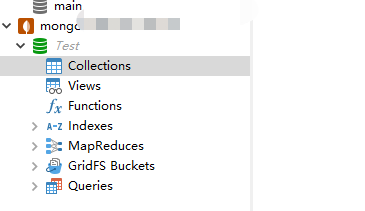
副本集状态查看
查看复制延迟:
rs.printSlaveReplicationInfo()
执行结果:
WARNING: printSlaveReplicationInfo is deprecated and may be removed in the next major release. Please use printSecondaryReplicationInfo instead.
source: *.*.*.*:27017
syncedTo: Sat Oct 17 2020 20:02:49 GMT+0800 (CST)
0 secs (0 hrs) behind the freshest member (no primary available at the moment)
source: *.*.*.*:27017
syncedTo: Thu Jan 01 1970 08:00:00 GMT+0800 (CST)
1602936169 secs (445260.05 hrs) behind the freshest member (no primary available at the moment)
.NET Core 连接 MongoDB
.NET 程序要连接 MongoDB ,需要通过 Nuget 包安装 MongoDB.Driver 驱动。
我们来创建一个控制台程序,Nuget 搜索 MongoDB.Driver 并安装,接下来一步步使用连接 MongoDB。
文档地址://mongodb.github.io/mongo-csharp-driver/2.10/getting_started/
添加 using 引用:
using MongoDB.Bson;
using MongoDB.Driver;
连接 MongoDB
var client = new MongoClient("mongodb://primary的ip:27017,secondary的ip:27017");
获取数据库
IMongoDatabase database = client.GetDatabase("Test");
获取文档集合
var collection = database.GetCollection<BsonDocument>("MyCollection");
插入文档(json)
var document = new BsonDocument
{
{ "name", "MongoDB" },
{ "type", "Database" },
{ "count", 1 },
{ "info", new BsonDocument
{
{ "x", 203 },
{ "y", 102 }
}}
};
其源结构的 json 如下:
{
"name": "MongoDB",
"type": "database",
"count": 1,
"info": {
x: 203,
y: 102
}
}
将文档插入到集合中:
collection.InsertOne(document);
// 使用异步 await collection.InsertOneAsync(document);
然后执行程序,一会儿后,打开 MongoDB 管理器,查看集合。



